Wszystkie sposoby otwierania Menedżera zadań w Windows 8.1 i Windows 8
Aplikacja Menedżer zadań dostarczana z systemem Windows 8 to specjalne narzędzie do utrzymywania uruchomionych procesów, w tym aplikacji użytkownika, aplikacji systemowych i usług systemu Windows. Jest w stanie kontrolować, które aplikacje uruchamiają się podczas uruchamiania, a nawet analizować wydajność całego systemu operacyjnego. W tym artykule przyjrzymy się, jak uruchomić Menedżera zadań w Windows 8.1 i Windows 8.
Reklama
Uruchom Menedżera zadań za pomocą skrótów klawiszowych
Klasycznym sposobem uruchomienia Menedżera zadań jest Ctrl + Shift + Esc sekwencja klawiszy. Ten skrót klawiaturowy jest globalnym klawiszem skrótu, co oznacza, że jest dostępny z dowolnej uruchomionej aplikacji, a nawet wtedy, gdy Twoja powłoka Eksploratora nie jest uruchomiona! Zapamiętaj ten klawisz skrótu, może to bardzo zaoszczędzić czas.
Uruchom Menedżera zadań z menu kontekstowego paska zadań
Kliknij prawym przyciskiem myszy puste miejsce na pasku zadań. W menu kontekstowym będziesz mógł wybrać element Menedżera zadań.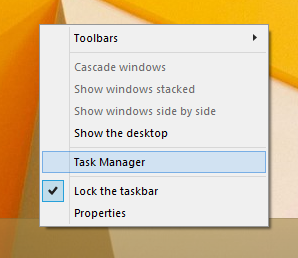
Uruchom Menedżera zadań z ekranu bezpieczeństwa CTRL+ALT+DEL
naciskać Ctrl + Alt + Del klawisze razem na klawiaturze. Zostanie otwarty ekran bezpieczeństwa. Oferuje kilka opcji, jedną z nich jest „Menedżer zadań”. Użyj go, aby uruchomić aplikację: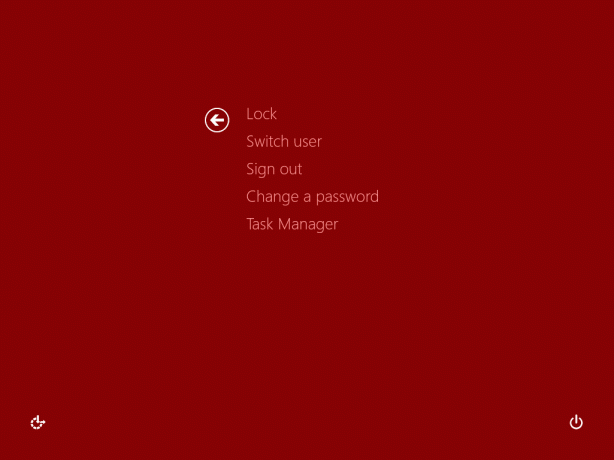
Okno dialogowe Uruchom
naciskać Wygraj + R klawisze skrótów na klawiaturze i wpisz następujące polecenie w polu Uruchom:
kierownik zadań
Naciśnij Enter, a Menedżer zadań zostanie uruchomiony natychmiast:
Wskazówka: zobacz ostateczna lista wszystkich skrótów klawiaturowych Windows z klawiszami Win.
Menu Wygraj + X
Chociaż wszystkie poprzednie opcje były dostępne w poprzednich wersjach systemu Windows, takich jak XP, Vista itp., Poniższa opcja jest dostępna wyłącznie dla systemu Windows 8.
naciskać Wygraj + X klawisze razem na klawiaturze lub kliknij prawym przyciskiem myszy przycisk Start, jeśli używasz systemu Windows 8.1, i wybierz element Menedżera zadań z menu, które pojawi się na ekranie: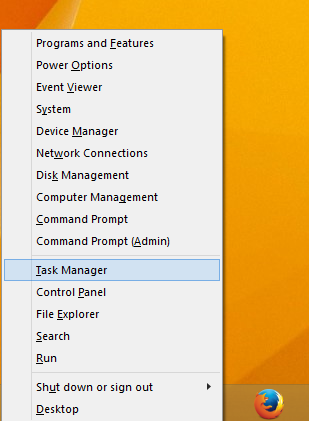
Wskazówka: zobacz następujący artykuł Dostosuj menu zaawansowanych użytkowników Win + X po kliknięciu prawym przyciskiem myszy w Windows 8.1 i Windows 8.
Otóż to. Teraz wiesz, jak uruchomić Menedżera zadań. Gorąco polecam zapoznać się z następującymi artykułami:
- Zmień Menedżera zadań w widżet dzięki funkcji Widok podsumowania
- Jak szybko zakończyć proces za pomocą Menedżera zadań w Windows 8?
- Jak otworzyć kartę Uruchamianie Menedżera zadań bezpośrednio w systemie Windows 8?
- Ukryty sposób otwierania wiersza poleceń z Menedżera zadań
- Jak skopiować szczegóły procesu z Menedżera zadań w Windows 8.1 i Windows 8?
- Jak Menedżer zadań systemu Windows 8 oblicza „wpływ uruchamiania” aplikacji
Jeśli podoba Ci się Menedżer zadań systemu Windows 7, możesz chcieć wiedzieć jak przywrócić starego dobrego Menedżera zadań w Windows 8?.

